この記事では、Windows Server 2016でdiskpartを使用してパーティションC/Dを縮小する方法と、diskpartコマンドラインでボリュームを縮小できない場合の対処法を紹介します。

多くのサーバー管理者は、サーバーを一定期間実行した後にパーティションを縮小したいと考えています。たとえば、大きなボリュームを縮小して新しいボリュームを作成したり、Dドライブを縮小してシステムパーティションを拡張したりします。多くの管理者はコマンドラインツールを使用することを好むため、この記事では、Windows 2016サーバーでdiskpartを実行してCドライブまたは任意のデータボリュームを縮小する方法を紹介します。
diskpartコマンドでパーティションを縮小する方法
Windows Server 2016でdiskpartを使用してパーティションを縮小するのは非常に簡単です。以下の手順に従ってください。
- キーボードでWindowsキーとRキーを同時に押して「ファイル名を指定して実行」を開き、diskpartと入力してEnterキーを押します。
- diskpart.exeコマンドプロンプトウィンドウでlist volumeと入力し、Enterキーを押します。
- select volume Cと入力し、Enterキーを押します。(Cは縮小したいパーティションのドライブ文字または番号です)
- shrink desired=20480と入力し、Enterキーを押します。(20480は縮小する容量(MB単位)です)
短時間で、diskpartは私のC:ドライブを20GB正常に縮小したことを報告します。
ステップ4で容量を指定せずにshrinkと入力した場合、diskpartはこのパーティションを最大利用可能スペースで縮小します。
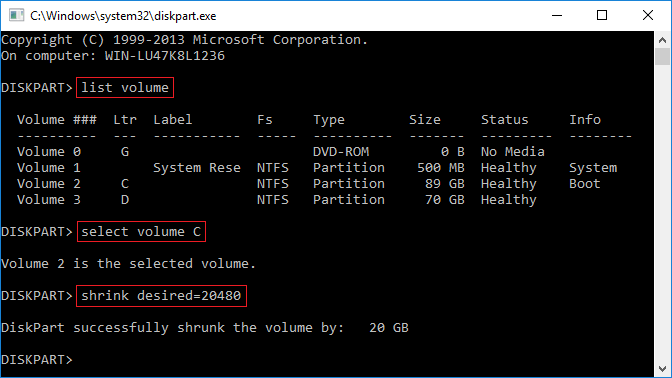
Server 2016でdiskpartを使用してボリュームを縮小する際の欠点
Windows Server 2016でdiskpartを使用してボリュームを縮小することは確かに可能ですが、すべてのパーティションを縮小できるわけではありません。実際、diskpartコマンドラインでパーティションを縮小する際には多くの欠点があります。
- NTFSパーティションのみを縮小できます。FAT32やその他のタイプのパーティションを縮小しようとすると、「ファイルシステムがサポートしていないため、ボリュームを縮小できません。」というエラーメッセージが表示されます。
- 縮小する容量を指定したが、利用可能な空き領域が不足している場合、仮想ディスクサービスエラー:「指定された縮小サイズが大きすぎるため、ボリュームが最小ボリュームサイズより小さくなります。」が表示されます。Cドライブを縮小する際に、移動できないファイルがいくつかある場合にこの問題が発生する可能性があります。(ボリュームを縮小できない理由を学ぶ)
- パーティションから縮小された空き未割り当て領域は、Dを縮小してCドライブを拡張する場合でも、Cを縮小してDドライブを拡張する場合でも、他のボリュームに拡張できません。任意のパーティションを縮小した後にdiskpart extendコマンドを実行すると、「指定されたディスクに使用可能な空き領域が不足しているため、ボリュームを拡張できません。」というエラーが表示されます。
Windows Server 2016でdiskpartを使用してC:ドライブを縮小できない場合、FAT32パーティションを縮小できない場合、または別のパーティションを縮小した後にボリュームを拡張できない場合は、NIUBI Partition Editorを実行してください。
Windows Server 2016でCまたはDドライブを縮小するより良い方法
Windows Server 2016には別のネイティブディスク管理ツールがあり、GUIのボリュームの縮小機能がありますが、同じ制限があります。diskpartコマンドやディスク管理と比較して、NIUBI Partition Editorの方が良い選択肢です。なぜなら:
- NTFSとFAT32の両方のパーティションの縮小と拡張をサポートしています。
- 「移動できない」ファイルを移動できるため、必要に応じてパーティションを最小サイズに縮小できます。
- パーティションを縮小する際に、未割り当て領域を左側または右側のいずれかに作成できます。
- ボリュームから縮小された未割り当て領域は、同じディスク上の隣接するまたは隣接しない任意のパーティションに結合できます。
- はるかに簡単で、ディスクマップ上でドラッグアンドドロップしてパーティションを縮小および拡張する必要があります。
ダウンロード NIUBI Partition Editorをインストールし、ビデオの手順に従ってください。
- パーティションを縮小して別の隣接していないボリュームを拡張したい場合は、パーティションを移動する追加のステップがあります。
- SSD、HDD、RAIDアレイを備えた物理サーバー、またはVMware/Hyper-Vの仮想サーバーを実行している場合でも、違いはありません。
- 縮小および拡張したいパーティションが異なるディスクにある場合は、手順に従ってディスクをより大きなものにコピーします。
パーティションの縮小と拡張に加えて、NIUBI Partition Editorは、移動、結合、クローン、変換、デフラグ、ワイプ、パーティション非表示、不良セクタースキャンなどを支援します。

